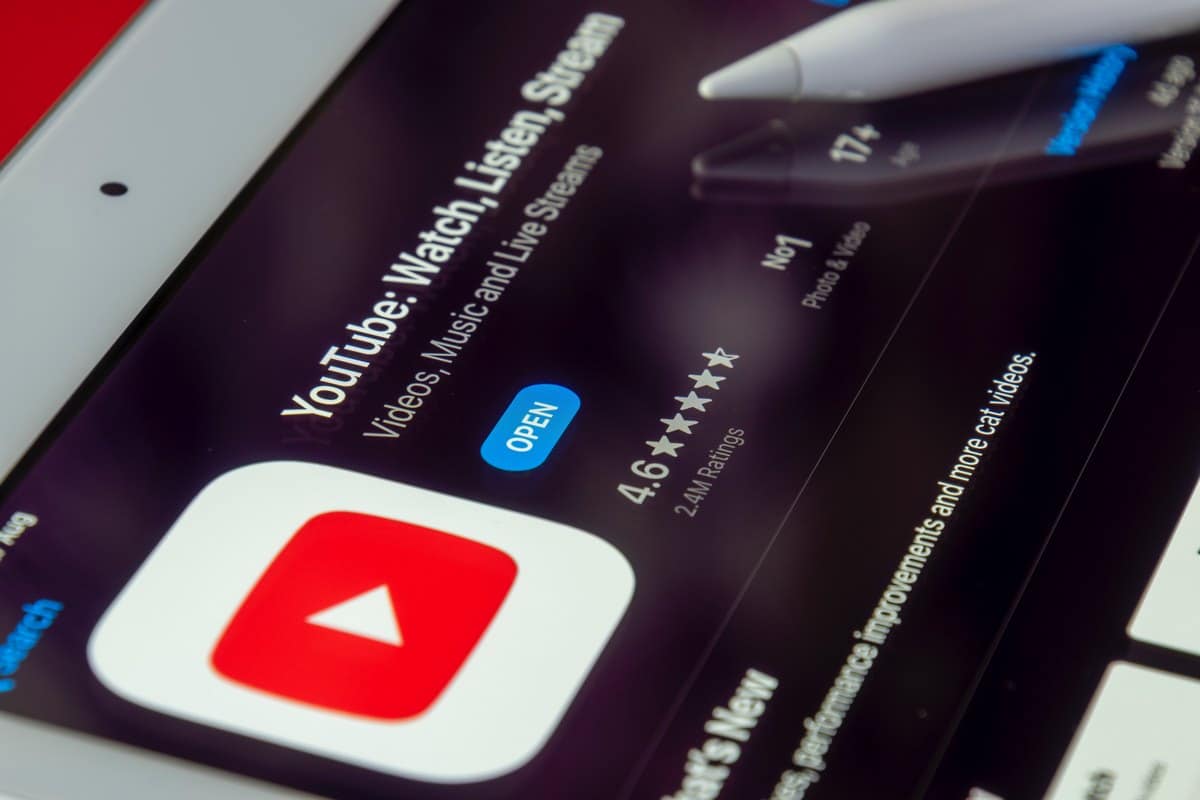
YouTube সব ধরনের বিনামূল্যের ভিডিও দেখার ক্ষেত্রে অভিজ্ঞতার প্ল্যাটফর্ম হয়ে উঠেছে। এছাড়াও, এটিতে অতিরিক্ত বিকল্প রয়েছে যা আপনাকে অন্যান্য পরিষেবাগুলি উপভোগ করতে দেয়, যেমন প্ল্যাটফর্ম শর্টস. সমস্যা হল যে সময় আছে যখন ইউটিউব কাজ করে না।
আমরা সবাই এই প্ল্যাটফর্মটিকে প্রথম হিসাবে জানি যেটি আমরা সবাই নিয়মিত পরিদর্শন করতে শুরু করেছি। এটি Google-এর জন্য সবচেয়ে গুরুত্বপূর্ণ প্ল্যাটফর্মগুলির মধ্যে একটি, যা এর ভিডিও সামগ্রী সহ গ্রহের চারপাশে লক্ষ লক্ষ ভিউ তৈরি করেছে৷ যে নতুন প্ল্যাটফর্মগুলি বেরিয়ে আসছে তা আসলে একটি দুর্দান্ত প্রতিযোগিতা, কিন্তু প্রতিদিন কন্টেন্ট জেনারেট করার জন্য স্ট্রীমারদের জন্য YouTube পছন্দের সাইট।
বেশ কয়েকটি সার্ভার থাকার মাধ্যমে, এটি পৃষ্ঠাটিকে আরও স্থিতিশীল করে তোলে তা বিবেচনার চাহিদা যতই বেশি হোক না কেন। সাধারণত ঘটে যাওয়া ত্রুটিগুলি মেরামত করার ক্ষেত্রে প্রযুক্তিগত সহায়তা সাধারণত দ্রুত এবং দক্ষতার সাথে কাজ করে।
আপনি আপনার Android ডিভাইসের উপর নির্ভর করতে পারেন যে বেশ কিছু সমাধান আছে ইউটিউব পৃষ্ঠা লোড হচ্ছে না সমস্যাটি ঠিক করুন. ইউটিউব স্থিতিশীল হয়ে উঠছে, কিন্তু যদি তা না হয়, আমরা আপনাকে কিছু কী দিতে যাচ্ছি যাতে আপনি যখন এর বিষয়বস্তু উপভোগ করেন তখন প্রদর্শিত হতে পারে এমন সমস্ত ত্রুটিগুলি কীভাবে ঠিক করবেন।
কেন YouTube পৃষ্ঠা লোড হবে না?
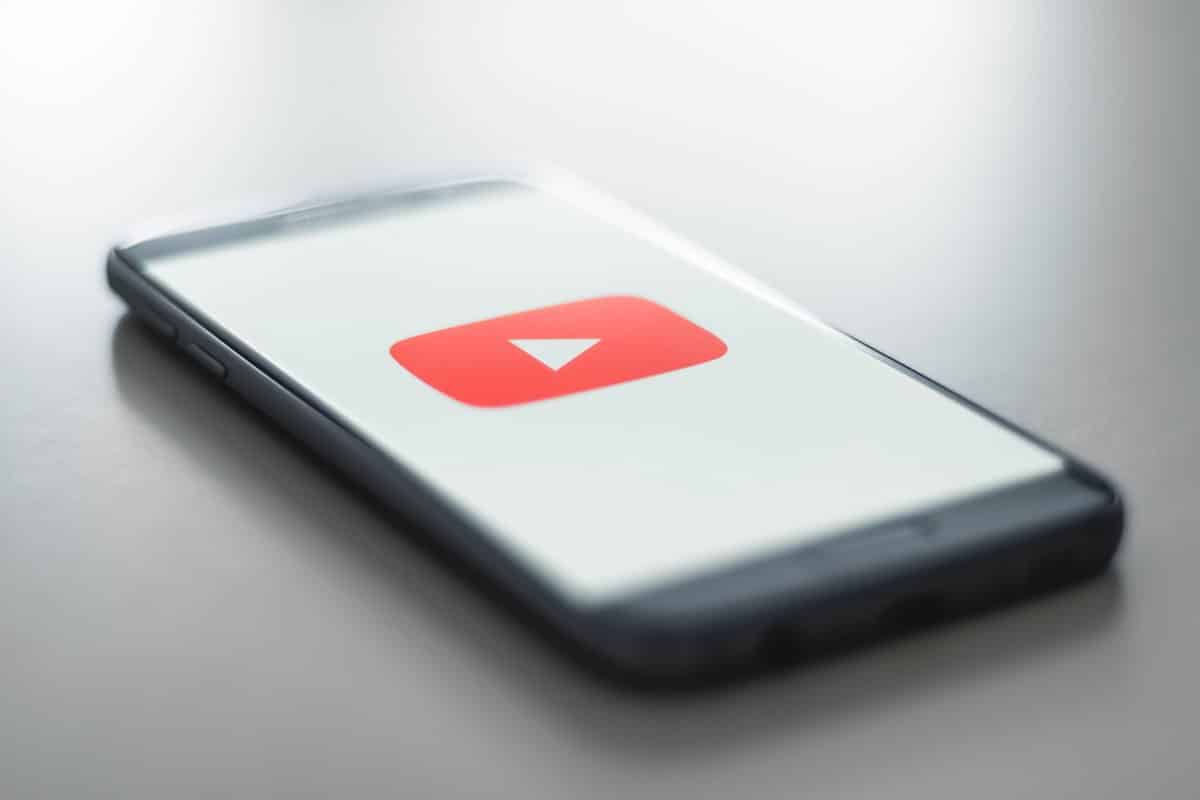
প্রথম জিনিসটি আমরা করব ইউটিউব পৃষ্ঠাটি স্বাভাবিকভাবে লোড হয় তা পরীক্ষা করুন, যদি এটি অন্যথায় সমস্যা হয় আপনার সার্ভার এক হবে. এই প্ল্যাটফর্মটি "জন্ম" হওয়ার পর থেকে লক্ষ্য করেনি যে এটি দীর্ঘ সময়ের জন্য অফলাইন ছিল, এমনকি এটি সবচেয়ে স্থিতিশীল কোম্পানিগুলির মধ্যে একটি।
সাধারণত কী ঘটে এবং আপনার হাতে নয় তা আগে বাতিল করতে আমরা চেক চালিয়ে যাব। আপনার সামাজিক নেটওয়ার্ক এবং সাধারণ চ্যানেলগুলি পরীক্ষা করুন যেগুলি আপনি সাধারণত দেখেন তা যাচাই করতে একই জিনিস অন্য লোকেদের সাথে ঘটে কিনা বা এটি একটি বিচ্ছিন্ন ঘটনা কিনা। যখন পরিষেবাটি বন্ধ হয়ে যায়, তখন প্রকৌশলীরা সাধারণত দ্রুত কাজ করে এবং খুব দ্রুত এটি ঠিক করে দেয়।
আপনি প্রায় যেকোনো পৃষ্ঠায় যেতে পারেন যাতে আপনি জানতে পারেন যে পরিষেবাটি ডাউন হয়েছে কিনা, সাধারণত কারণটি সাধারণত সাধারণ সার্ভার, এবং অন্য সময় এটি একটি লোডিং ব্যর্থতা এবং এটি কাজ করে না। এই চেকটি করার জন্য আপনি যে পৃষ্ঠাগুলি দেখতে পারেন তার মধ্যে একটি হল ডাউনডিটেক্টর, তাই আপনি কিছুক্ষণের মধ্যেই আপনার সন্দেহ দূর করতে পারবেন।
ইউটিউব কাজ করে না: বিবেচনা করার জন্য সমাধান
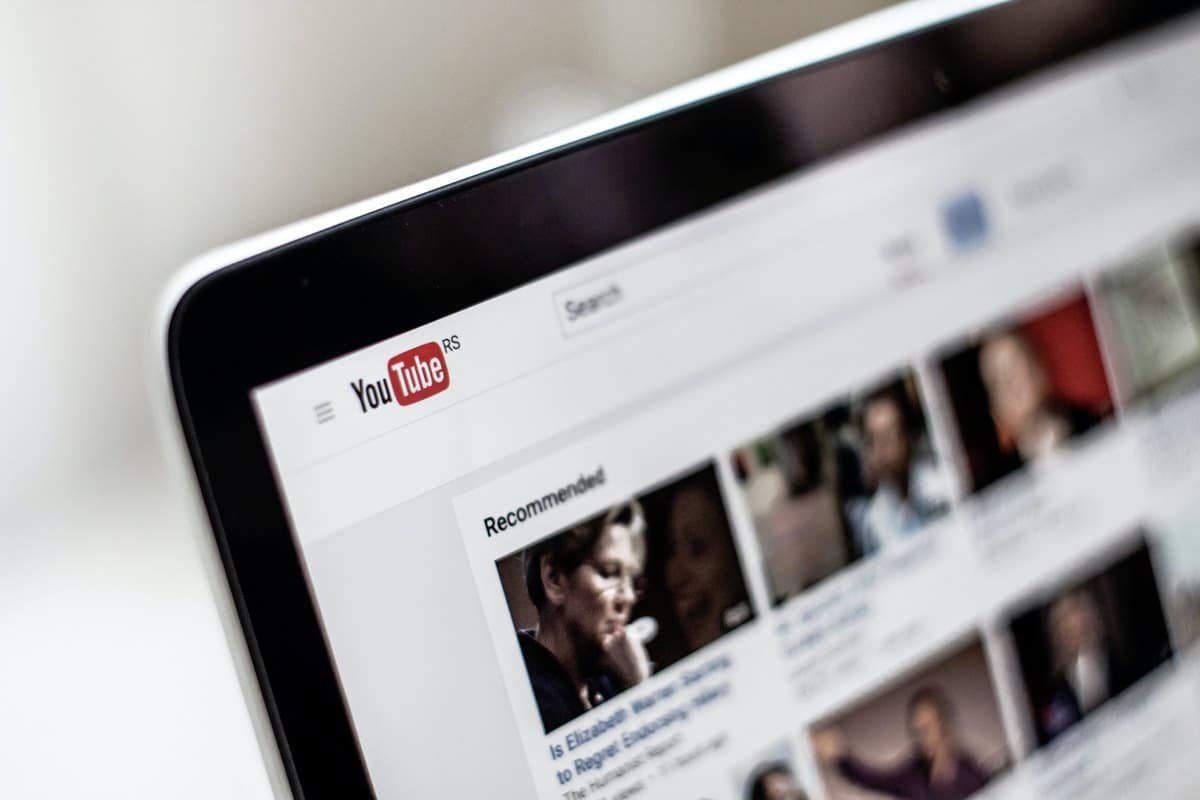
প্রথম জিনিসগুলির মধ্যে একটি যা আপনার চেক করা উচিত তা হল আপনার সংযোগ। সাধারণত, এটি সবচেয়ে সাধারণ সমস্যাগুলির মধ্যে একটি। এটি আপনার বাড়িতে ওয়াইফাই সংযোগ হতে পারে, কর্মক্ষেত্রে বা এমন একটি জায়গায় যেখানে আপনি এটি ব্যবহার করছেন তা ব্যর্থ হয়। সেজন্য সেই পেজ বা অন্য যেগুলো আপনি খুলেছেন সেগুলো লোড হবে না। তবুও এটি আপনার কাছে থাকা সবচেয়ে স্থিতিশীল সংযোগ।
গুরুত্বপূর্ণ বিষয় হল যে প্রথম আপনার মোবাইল সংযোগ ঠিক আছে কিনা তা পরীক্ষা করুন, এবং আপনি বিভিন্ন ওয়েব পৃষ্ঠা খোলার মাধ্যমে এটি করেন। একটি পদক্ষেপ যা সবচেয়ে ভাল কাজ করে এবং আমরা সবসময় ভুলে যাই, ডিভাইসটি পুনরায় চালু করা। এভাবে পেজগুলো দ্রুত লোড হবে এবং মোবাইলও অনেক দ্রুত যাবে। এটি এমন একটি সমাধান যা টেলিভিশনের প্লাগিং এবং আনপ্লাগ করার মতো সমস্ত অসুস্থতার সমাধান করে৷
পাওয়ার বোতামে আপনার আঙুল রাখুন এবং এটি বন্ধ হওয়ার সময় একটি যুক্তিসঙ্গত সময় অপেক্ষা করুন। এটি সম্পূর্ণরূপে বন্ধ হয়ে গেলে, আপনি এটি আবার চালু করুন, অথবা আপনি যদি পুনরায় চালু করার বোতামটি আঘাত করেন, ডিভাইসটি নিজেই চালু হবে। যখন সবকিছু পুনঃসূচনা হয় এবং আপনি ইতিমধ্যেই ডেস্কটপে আছেন, তখন পরীক্ষা করুন যে YouTube আপনাকে যে ত্রুটি দিয়েছে তা ইতিমধ্যেই ঠিক করা হয়েছে এবং সবকিছু ঠিকঠাক এবং ভাল গতিতে কাজ করছে।
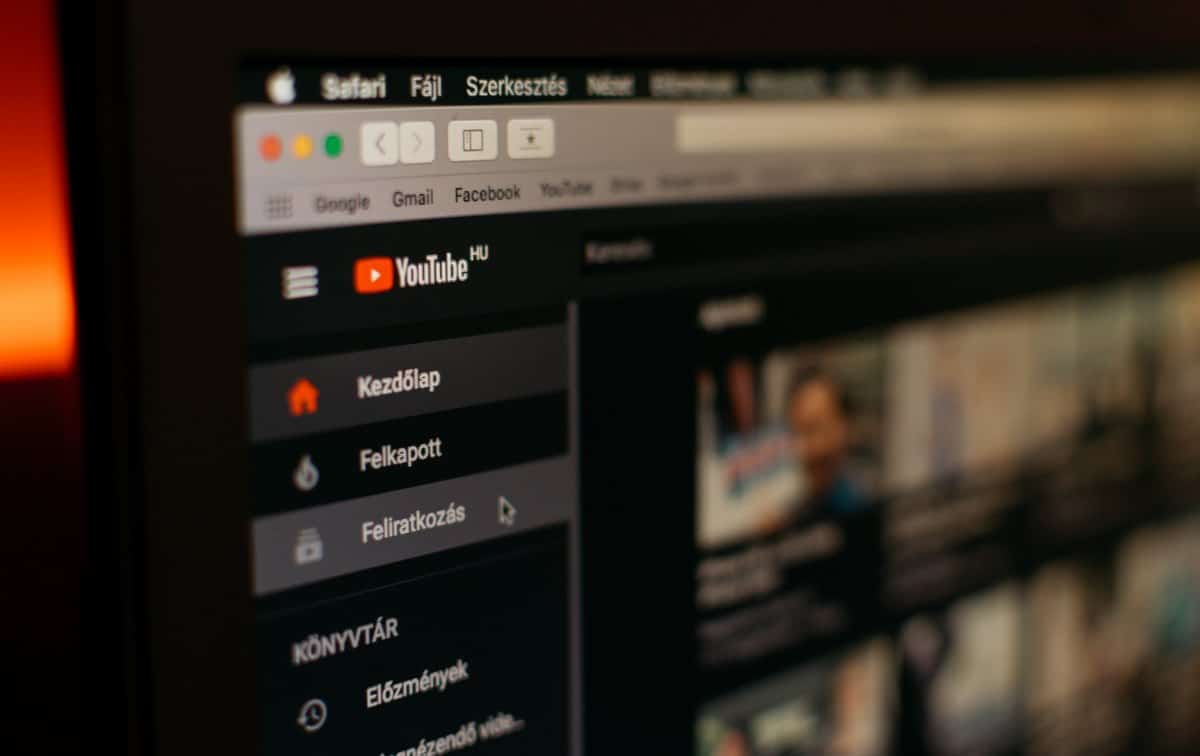
এটি নেটওয়ার্ক রিসেট ঠিক করার উপায়গুলির মধ্যে একটি, তারা সর্বদা ভাল কাজ করেছে অন্তত যদি আপনার ডিভাইসটি Android হয়। একজন ব্যবহারকারী হিসাবে, আপনাকে অবশ্যই কয়েকটি ছোট চ্যানেল অনুসরণ করতে হবে যাতে আপনি Google-এর ভিডিও প্ল্যাটফর্মে পুনঃসংযোগ করতে পারেন, যা প্রতিদিন লক্ষ লক্ষ লোক পরিদর্শন করেন।
পাড়া আপনার ফোনের নেটওয়ার্ক সেটিংস রিসেট করুন আপনাকে নীচের পদক্ষেপগুলি অনুসরণ করতে হবে। মনে রাখবেন যে আপনি এই প্রক্রিয়ায় টার্মিনালের ক্ষতি করতে পারবেন না, তাই YouTube আপনার কম্পিউটারে কাজ না করলে আমরা আপনাকে এই কৌশলটি চেষ্টা করার জন্য আমন্ত্রণ জানাচ্ছি।
- প্রথমে আপনাকে আপনার ফোনের সেটিংসে যেতে হবে।
- এখন, সিস্টেম খুঁজুন এবং অ্যাডভান্সড অপশনে যান।
- সিস্টেম এবং আপডেটে ক্লিক করুন।
- এখন নেটওয়ার্ক সেটিংস রিসেট করুন।
একটি যুক্তিসঙ্গত সময় অপেক্ষা করুন, এটি সাধারণত কয়েক মিনিট সময় নেয়, একটি নেটওয়ার্কে পুনরায় সংযোগ করার আগে৷ যদি সমস্যাটি এখনও থাকে এবং YouTube কাজ না করে, তাহলে এই পরিষেবাটি যেভাবে কাজ করছে সেভাবে কাজ করছে না কেন আমরা আরও কারণ দেখতে যাচ্ছি।
ইউটিউব অ্যাপ আপডেট করা খারাপ ধারণা নয়
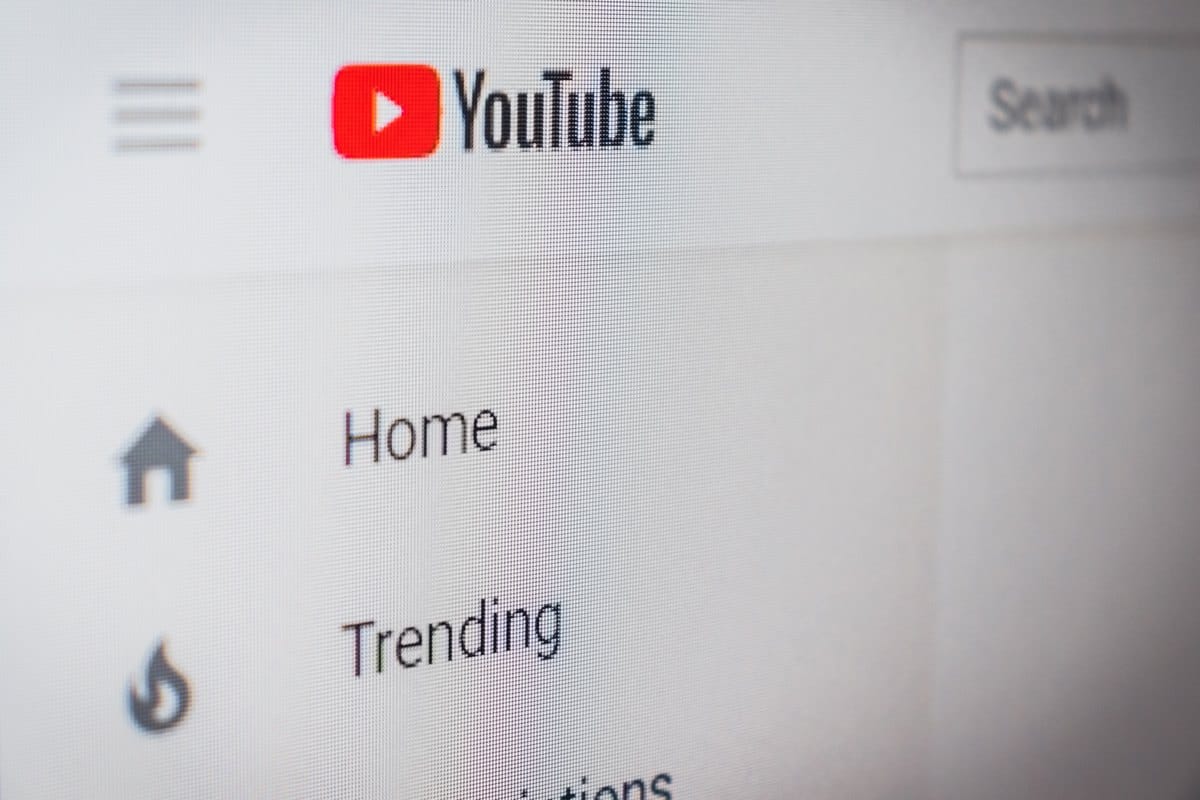
কখনও কখনও আমরা এমন কিছু করার জন্য এত তাড়াহুড়ো করি যে আমরা যে পৃষ্ঠাগুলিকে এটির চাহিদা দেয় তা আপডেট করি না এবং এটি লোডিং সময়কে দীর্ঘায়িত করে বা এমনকি কিছুই লোড হয় না। ইউটিউব হল অন্যদের মত একটি অ্যাপ্লিকেশন, এবং সময়ে সময়ে এটি একটি আপডেটের জন্য অনুরোধ করে এবং আপনি যদি তা না করে থাকেন তবে এটি আপনার সমস্যার কারণ হতে পারে৷ আপনি যখন এমন কোথাও পৌঁছান যেখানে একটি Wi-Fi সংযোগ আছে এবং আপনি পাসওয়ার্ড জানেন, এটি সংযুক্ত করুন এবং আপডেট করুন, আপনি দেখতে পাবেন কিভাবে সবকিছু পরিবর্তন হয়৷ প্লে স্টোরে যান এবং এটি আপনাকে আপডেট করতে বলেছে এবং আপনি তা করেননি কিনা তা দেখতে পরীক্ষা করুন৷
আপডেট না করে অ্যাপ থাকাটা ভালো নয়, যেহেতু তারা লেটেস্ট সিকিউরিটি প্যাচ পায়নি, এর পাশাপাশি পরবর্তী ভার্সনগুলোতে বাগ থাকে না। তাই আপনার মোবাইলে YouTube আপডেট করতে দ্বিধা করবেন না।
আপনি করতে পারেন পরিষ্কার ক্যাশে এবং ডেটা যদি এমন হয় তবে মনে করুন যে এটি সমস্ত অ্যাপের রিস্টার্ট, এবং এটি আমাদের স্ক্র্যাচ থেকে শুরু করতে সক্ষম হওয়ার ক্ষতিপূরণ দেয়। YouTube প্ল্যাটফর্ম, যেমন Play Store, Chrome, Gmail, এমন অ্যাপ যা ডিভাইসে ইতিমধ্যেই ইনস্টল করা আছে এবং সেগুলিকে আপডেট করা প্রয়োজন।
আপনি অবাক হতে পারেন যদি সমাধানটি আপনার জন্য কাজ করবে তা হল সমস্ত ডেটা এবং ক্যাশে সাফ করা। এটি YouTube অ্যাপ সহ বড় সমস্যাগুলি সমাধান করে৷ বেশিরভাগ ক্ষেত্রে আপনি ক্যাশে/ডেটা মুছে ফেললে, আপনি একজন ব্যবহারকারী হিসাবে দেখতে পাবেন যে রিসেট আপনার ডিভাইসটিকে সম্পূর্ণরূপে কার্যকরী করে তোলে। YouTube অ্যাপের ক্যাশে এবং ডেটা সাফ করতে, নিম্নলিখিতগুলি করুন:
- আপনার ফোনের সেটিংসে যান।
- অ্যাপ্লিকেশানগুলির জন্য অনুসন্ধান করুন এবং, আপনি যখন YouTube সনাক্ত করেন, তখন স্টোরেজ এবং ক্যাশে নির্বাচন করুন এবং মুছুন টিপুন।
- পরবর্তী ধাপ হল ক্যাশে অপসারণের প্রক্রিয়াটি পুনরাবৃত্তি করা।
আপনি হয়তো দেখেছেন, YouTube কাজ না করলে সমস্যা সমাধানের ক্ষেত্রে আপনার কাছে বিকল্পের অভাব হবে না, তাই প্ল্যাটফর্মে উপলব্ধ ভিডিওগুলি উপভোগ করতে এই টিপসগুলি অনুসরণ করুন৷